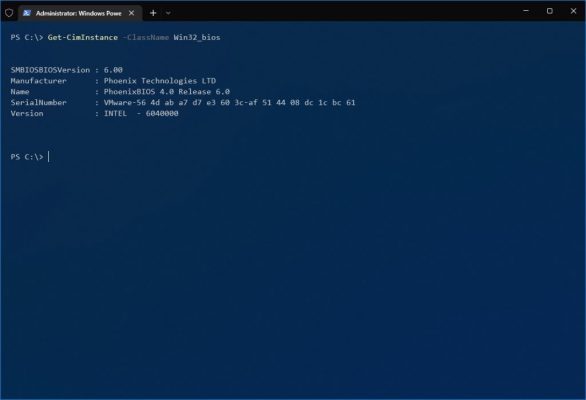نحوه ی پیدا کردن مدل کامپیوتر و لپتاپ شما در ویندوز 10

نمیتونید شماره مدل سیستم تون رو پیدا کنید؟ نگران نباشید، راه های متفاوتی برای پیدا کردن این شماره در ویندوز 10 وجود داره، پس با ما همراه باشید.
شماره مدل کامپیوتر میتونه در موارد متفاوتی به کار شما بیاد، برای مثال برای انتخاب قطعات مناسب در آپدیت سخت افزار دستگاهتون( مثل هارد درایو، رم، نمایشگر، یا شارژر) یا وقتی میخواید به عیب یابی دستگاهتون بپردازید و مجبور میشید با مراکز تعمیراتِ کامپیوتر تماس بگیرید، باید به شماره مدل دستگاه دسترسی داشته باشید، این شماره حتی میتونه برای دسته بندی دستگاه هاه ها در مغازه هم کمک کننده باشه.
با اینکه سازندگان، شماره مدل رو به صورت برچسب بر بدنه ی لپ تاپ قرار میدن، ویندوز 10 نیز به شما این امکان رو میده که از طریق System Information app، Command Prompt و PowerShell به شماره مدل و شماره سریال دستگاهتون دسترسی پیدا کنید.
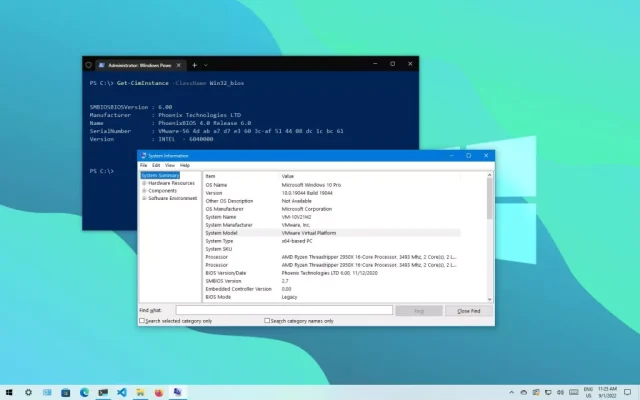
در این پست به شما قدم به قدم نحوه ی پیدا کردن این شماره ها رو آموزش میدیم و فرقی نداره که لپ تاپ Dell, Lenovo, HP, Acer یا هر برند دیگه باشه.
نحوه ی پیدا کردن مدل PC از طریق System Information
مراحل زیر رو دنبال کنید:
- به منوی استارت برید
- کلمه ی System Information رو سرچ کنید و بالاترین گزینه رو انتخاب کنید
- بر روی System Summary کلیک کنید
- شماره مدل دستگاهتون رو در بخش System Model پیدا کنید

نحوه ی پیدا کردن مدل کامپیوتر از طریق Command Prompt
مراحل زیر رو دنبال کنید:
-
- به منوی استارت برید
- کلمه ی Command Prompt رو سرچ کنید و بر روی بالاترین گزینه کلیک کنید
- برای دیدن شماره سریال این کد رو وارد کنید و اینتر بزنید: wmic csproduct get name
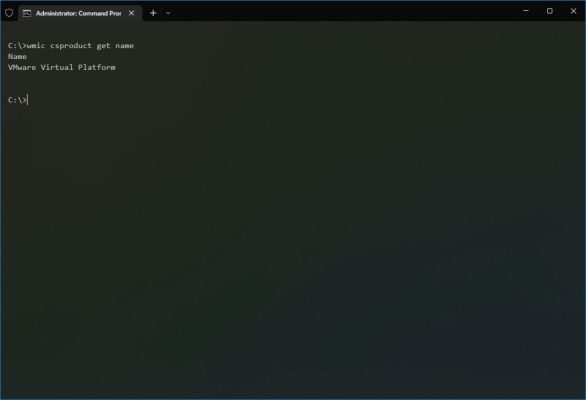
- شماره مدل رو مشاهده کنید
- (اختیاری) برای مشاهده ی همزمان شماره سریال و شماره مدل این کد رو وارد کرده و اینتر بزنید:
wmic csproduct get name, identifyingnumber
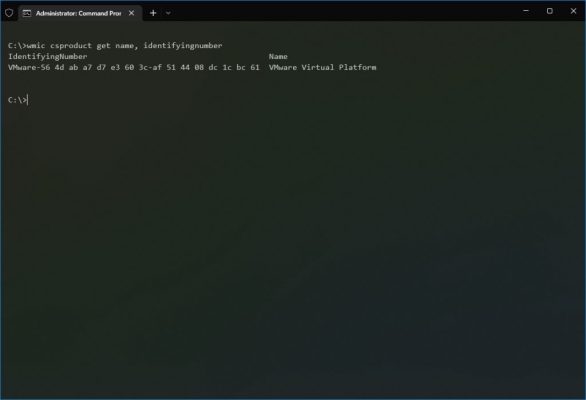
- شماره مدل و سریال رو مشاهده کنید.
نحوه ی پیدا کردن مدل PC از طریق PowerShell
مراحل زیر رو دنبال کنید:
- به منوی استارت برید
- کلمه ی PowerShell رو سرچ کنید و بر روی بالاترین گزینه کلیک کنید
- برای دیدن شماره مدل، کد زیر رو وارد کنید و اینتر بزنید:
Get-CimInstance -ClassName Win32_ComputerSystem
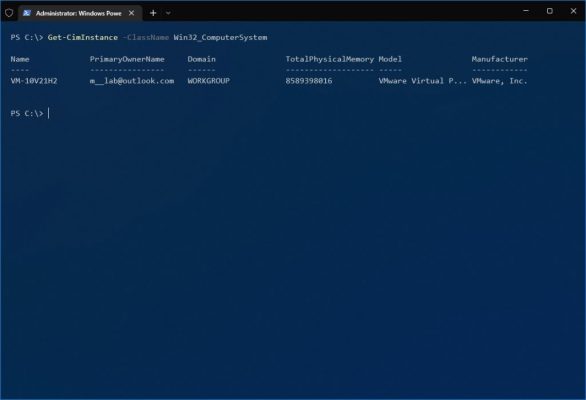
- شماره مدل رو مشاهده کنید
- (اختیاری) با وارد کردن کد زیر و زدن اینتر میتونید شماره سریال و شماره مدل رو مشاهده کنید:
Get-CimInstance -ClassName Win32_bios